在谷歌浏览器中,用户可以通过多种方式监控扩展的使用情况。以下是几种常见的方法:

1.进入设置:打开Chrome浏览器,点击右上角的三个垂直排列的点(自定义及控制图标),选择“更多工具”-“扩展程序”,或者直接在地址栏输入`chrome://extensions/`并按回车键。
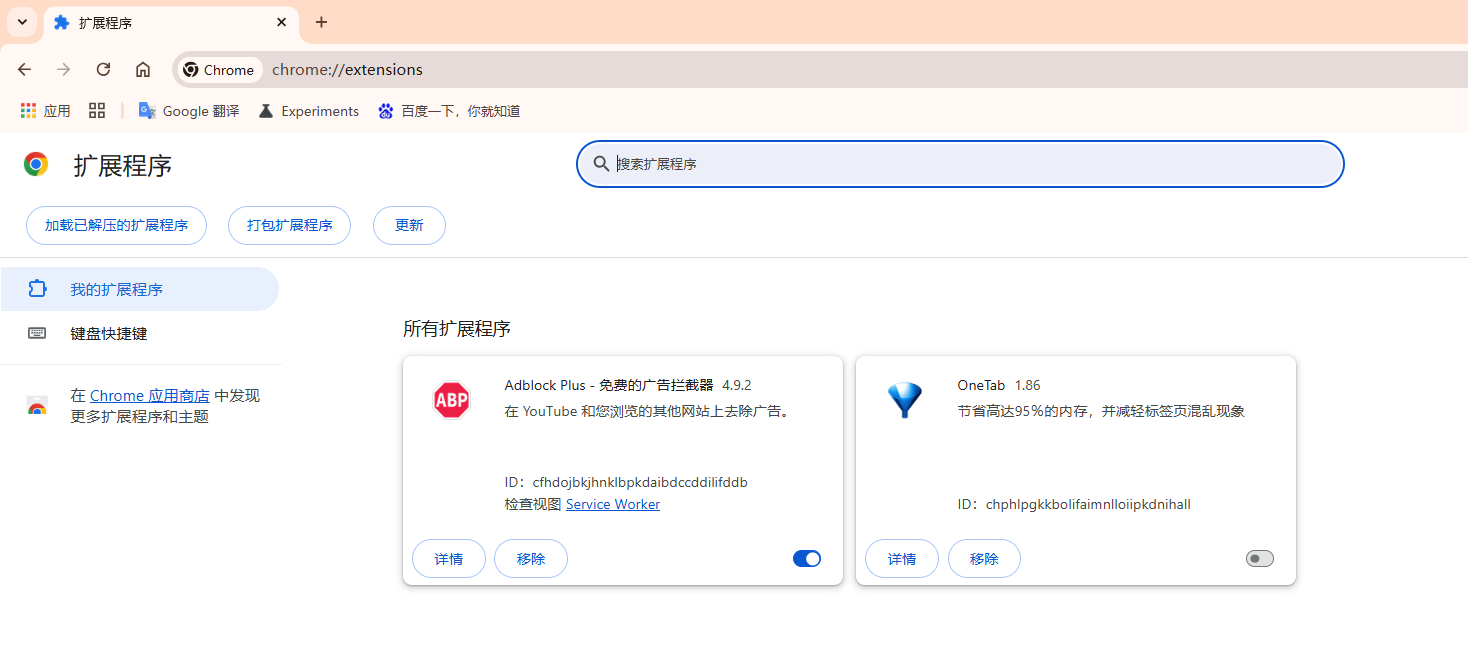
2.启用开发者模式:在扩展管理页面的右上角,勾选“开发者模式”复选框。
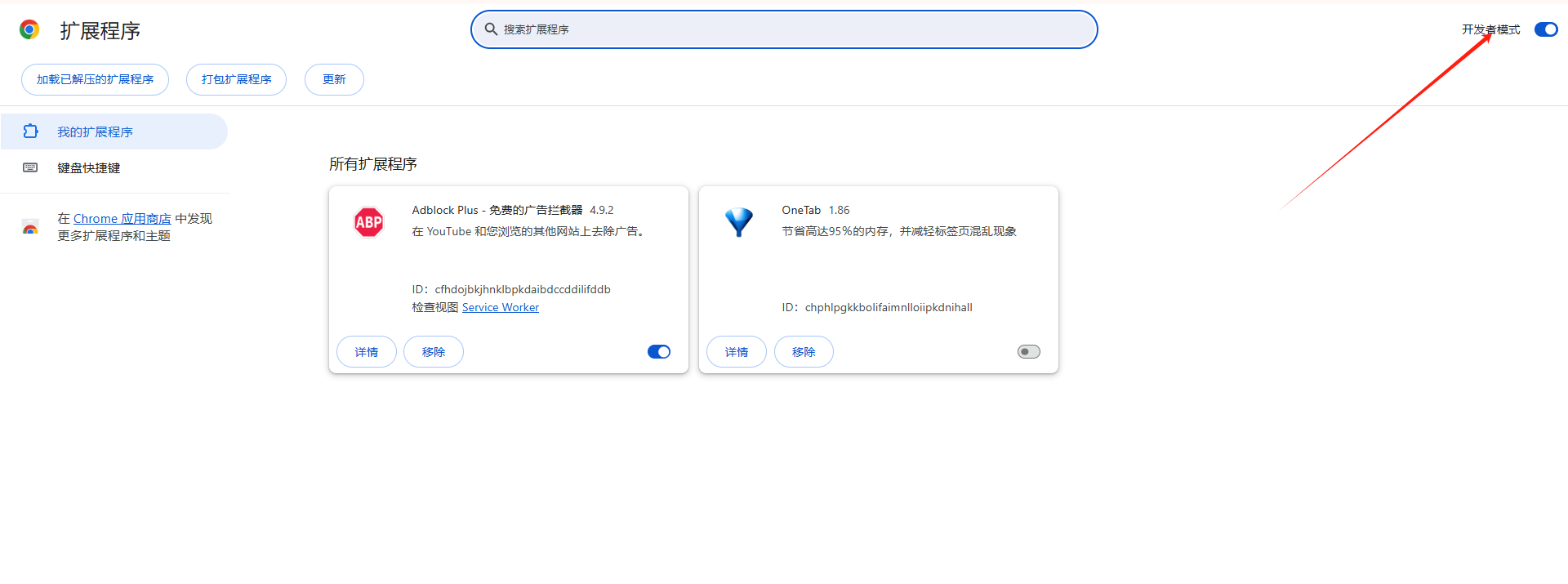
3.检查视图:找到需要监控的扩展,点击其“检查视图”文本旁边的链接。
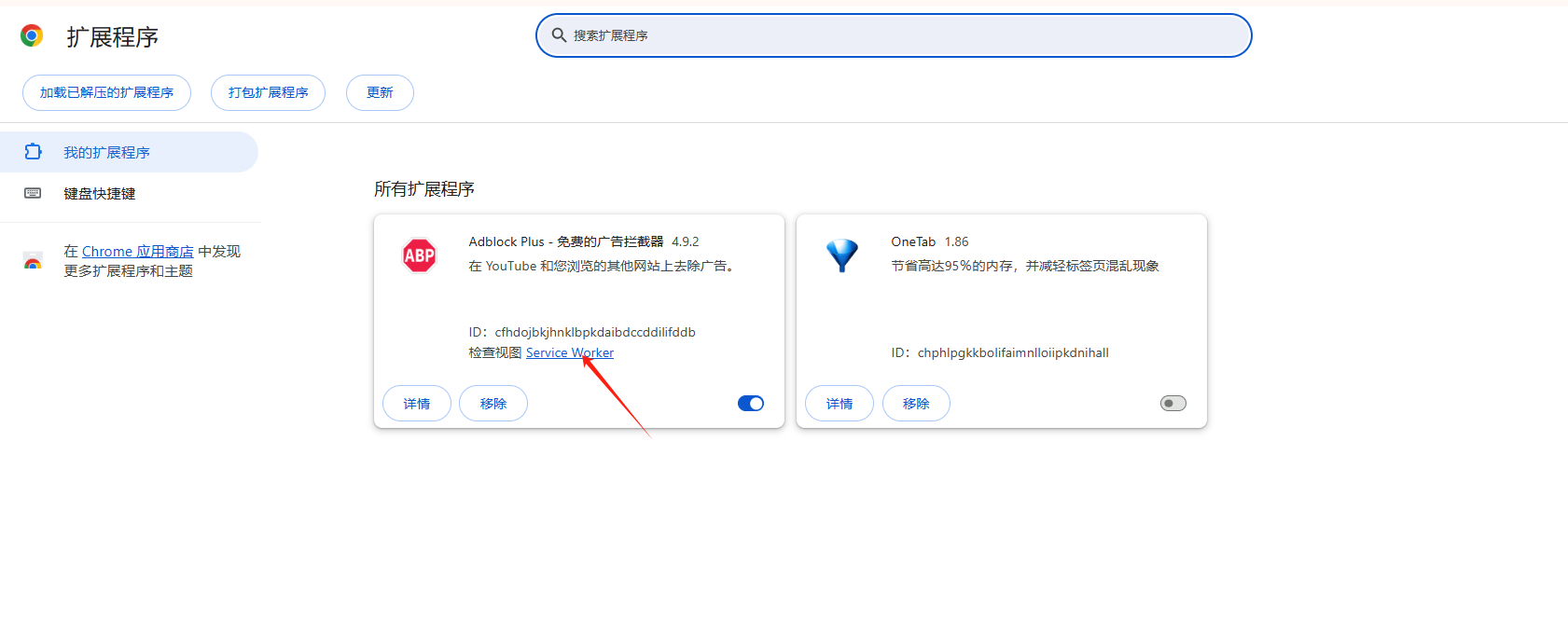
4.使用网络面板:在打开的开发者工具窗口中,选择顶部的“网络”(Network)选项卡,即可监视该扩展发出的网络请求。
1.访问扩展管理页面:打开Chrome浏览器,点击右上角的三个垂直排列的点(自定义及控制图标),选择“更多工具”-“扩展程序”,或者直接在地址栏输入`chrome://extensions/`并按回车键。
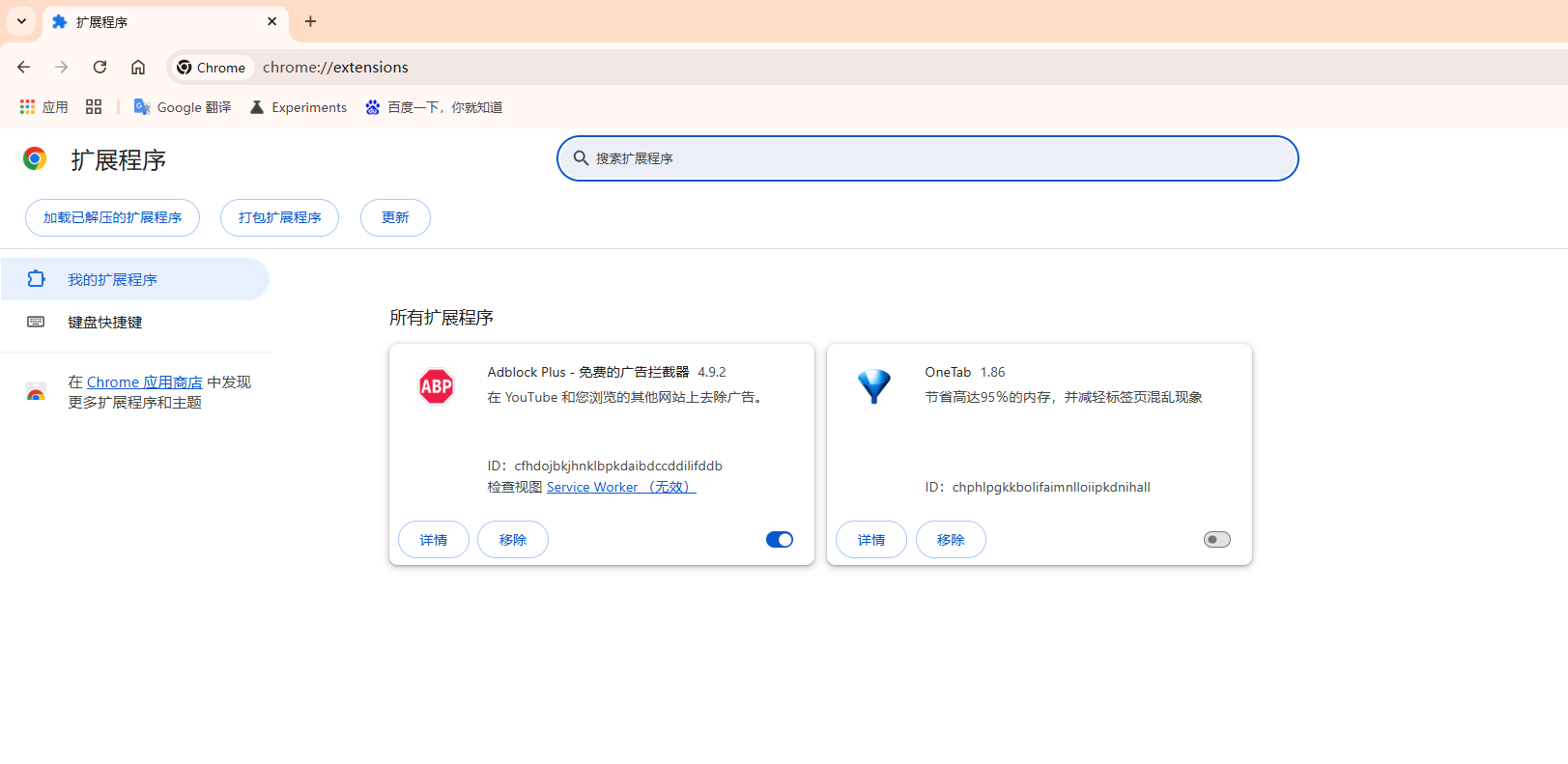
2.详细信息按钮:在扩展列表中找到需要观察的扩展,点击其下方的“详细信息”按钮。
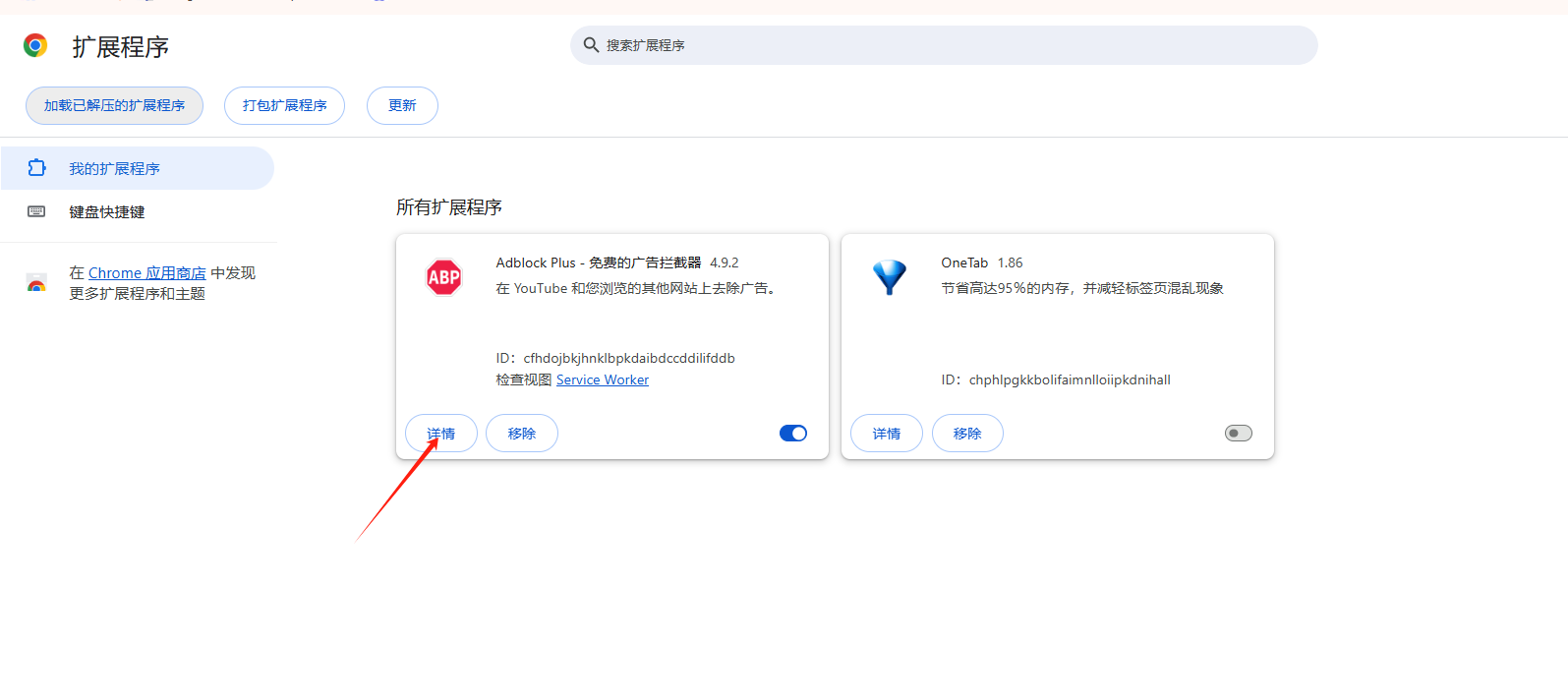
3.查看信息:在详细信息页面中,可以查看扩展的运行状态、权限、版本号等信息。
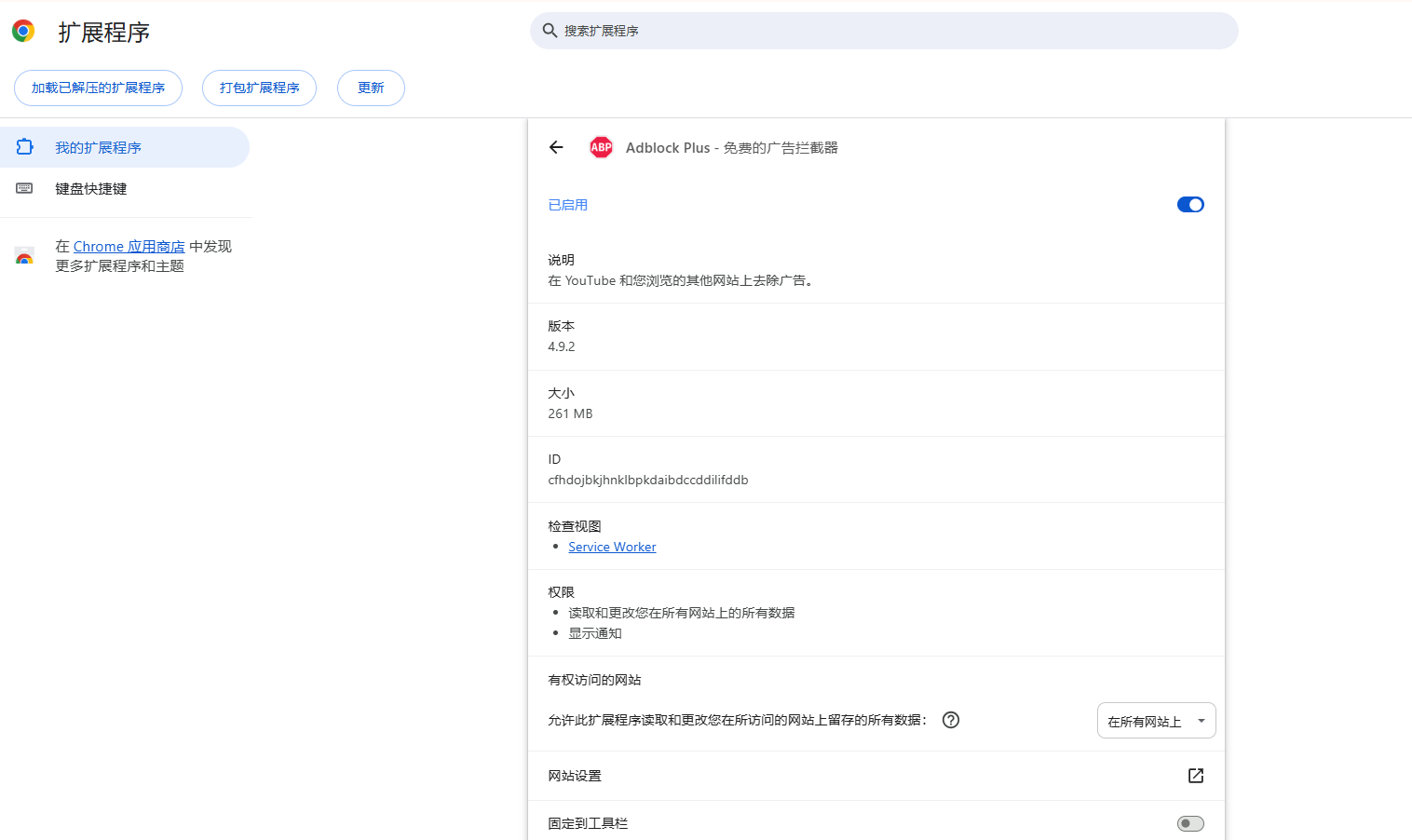
1.启动任务管理器:在Chrome浏览器的标题栏空白处右击鼠标,然后在弹出的菜单中选择“任务管理器”。
2.查看组件内存使用情况:在任务管理器窗口中,可以查看各个组件(如浏览器主进程、插件、扩展程序等)分别占用多少内存。
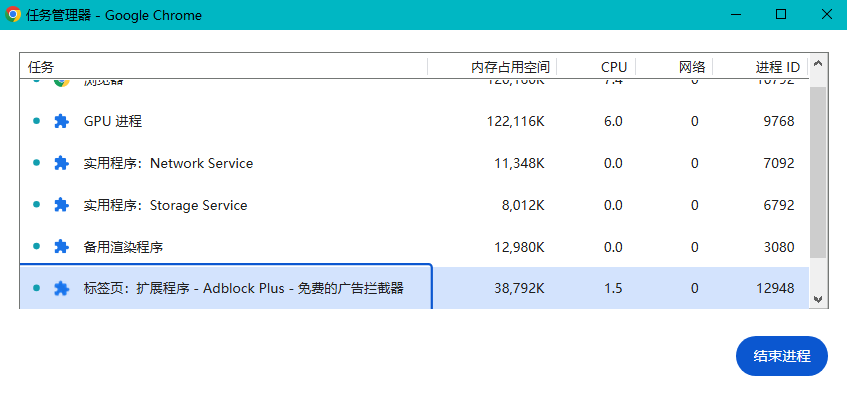
3.详细统计信息:如果需要更详细的信息,可以点击左下方的“详细统计信息”按钮,这将打开一个浏览页面,具体列出各个项目的内存使用情况。
总的来说,通过上述方法,用户可以有效地监控谷歌浏览器中扩展的使用情况,包括它们的网络活动和资源消耗。这些工具和方法为用户提供了透明度,帮助他们更好地理解和管理浏览器扩展的行为。